„NixOS“ yra nauja operacinė sistema. Tai nėra darinys, o vietoj to - naujas „Linux“ pavyzdys. Pristatoma su įvairių tipų darbalaukio aplinka ir stengiamasi kuo geriau pasiūlyti unikalią, efektyvią patirtį.
„NixOS“ projektas turi daug tikslų, tačiauPagrindinis dėmesys skiriamas vartotojo konfigūracijos failų konsolidavimui universalioje erdvėje, kad būtų patogu naudoti, stabilumas, patikimumas ir, svarbiausia, patogus kūrėjams.
Atsisiunčiama „NixOS“
Norėdami į tai įsitvirtinti, turėsite eiti įOficiali svetainė. Patekę į oficialią „NixOS Linux“ svetainę, suraskite mygtuką „Gaukite NixOS“ ir spustelėkite jį pele, kad patektumėte į atsisiuntimų puslapį.
„NixOS“ atsisiuntimų puslapyje pamatysite daug informacijos ir nuorodų. Raskite nuorodą „Grafinis gyvas kompaktinis diskas“ ir pasirinkite ją, kad iškart pradėtumėte atsisiųsti naujausią „NixOS ISO“ vaizdą.
Failas yra apie 1.1 GB dydžio, todėl atsisiuntimas gali užtrukti šiek tiek laiko, atsižvelgiant į jūsų ryšio greitį. Būkite kantrūs ir leiskite atsisiųsti ISO failą. Kai jis bus baigtas, jis pasirodys jūsų kompiuterio aplanke „Atsisiuntimai“.
Tiesioginio disko kūrimas
Dabar, kai turite naujausią ranką„NixOS“ failas, laikas sukurti įkrovos USB, kad operacinė sistema veiktų jūsų kompiuteryje. Norėdami tai padaryti, pradėkite nuo „Etcher.io“ svetainės ir atsisiųskite jų programą.
Ištraukite programą „Etcher“ ir paleiskite ją „Mac“, „Linux“ ar „Windows“ kompiuteryje. Tada, kol jis veikia, vykdykite nuoseklias instrukcijas, kad išmoktumėte sukurti įkrovos diską.

1 žingsnis: „Etcher“ programos viduje raskite mėlyną mygtuką „Pasirinkti vaizdą“ ir spustelėkite jį pele.
2 žingsnis: Spustelėję „Pasirinkti paveikslėlį“, naudokite pasirodžiusį iššokantįjį langą, kad naršytumėte „NixOS ISO“ atvaizdą jūsų sistemoje, ir spustelėkite mygtuką „Atidaryti“, kad pridėtumėte jį.
3 veiksmas: Išimkite USB atmintinę (ne mažesnę kaip 2 GB dydžio) ir įjunkite ją į savo kompiuterį.
4 veiksmas: „Etcher“ programoje suraskite mygtuką „Pasirinkti diską“ ir, naudodami integruotą iššokantįjį meniu, pasirinkite „flash drive“.
5 veiksmas: Suraskite mygtuką „Blykstė!“ Ir spustelėkite jį pele, kad pradėtumėte įrašymo procesą! Kai viskas bus baigta, perkraukite „Linux“ asmeninį kompiuterį ir sukonfigūruokite jį įkelti iš USB.
Įdiekite „NixOS“
„NixOS Grub“ meniu pažymėkite parinktį „Grafinis diegimo programa“ naudodami Įveskite klavišą. Pasirinkus šią parinktį jums bus pateiktas terminalas. Norėdami pradėti diegti, parašykite šia komanda.
systemctl start display-manager
Tada jums bus pateikta „KDE Plasma“ darbalaukio aplinka. Čia suraskite „Gparted“ piktogramą ir dukart spustelėkite ją, kad paleistumėte skaidinį.
Skirstytuve atlikite šiuos veiksmus.
Pastaba: naudojate BIOS, o ne UEFI? Pereiti 4–6 veiksmus.
- Viršutiniame dešiniajame meniu pasirinkite standųjį diską, kuriame norite įdiegti „NixOS“.
- Pasirinkite „Sukurti skaidinių lentelę“. Jei norite UEFI, nustatykite jį į „GPT“. Jei norite naudoti BIOS, pasirinkite „MS-DOS“.
- Dešiniuoju pelės mygtuku spustelėkite nepaskirstytą vietą „Gparted“ ir pasirinkite „Naujas“, kad sukurtumėte naują skaidinį.
- Iššokančiame naujo skaidinio lange suraskite „Failų sistema“ ir nustatykite jį į „Fat32“. Tada etiketėje įrašykite „įkrova“ ir 512 įrašykite į langelį, kuriame rašoma „Naujas dydis (MB)“.
- Spustelėkite „Gerai“, kad sukurtumėte įkrovos skaidinį. Tada spustelėkite varnelės piktogramą, kad ją sukurtumėte.
- Dešiniuoju pelės mygtuku spustelėkite įkrovos skaidinį, pasirinkite „tvarkyti vėliavas“. Po to pažymėkite langelį, kuriame sakoma „įkrova“ ir „esp“.
- Dešiniuoju pelės mygtuku spustelėkite dar kartą laisvą vietą ir pasirinkite „Naujas“. Tada sukurkite naują skaidinį.
- Antrojo skaidinio failų sistemą nustatykite į „linux-swap“.
- Nustatykite naujojo „Swap“ skaidinio etiketę į „Sukeisti“.
- Spustelėkite „Naujas dydis (MB)“ ir parašykite 4096 (4 GB).
- Pasirinkite varnelės piktogramą, kad sukurtumėte naują „Swap“ skaidinį.
- „Gparted“ srityje dešiniuoju pelės mygtuku spustelėkite „Swap“ skaidinį ir pasirinkite „Swapon“, kad suaktyvintumėte „Swap“.
- Naudodami pelę dešiniuoju pelės mygtuku spustelėkite nepaskirstytą vietą „Gparted“ ir pasirinkite „Naujas“, kad diske sukurtumėte trečiąjį skaidinį.
- Pertvarų kūrimo lange nustatykite failų sistemą į „Ext4“ ir etiketę į „Šaknis“. Naujasis „Ext4“ skaidinys naudoja likusią disko dalį.
- Trečią kartą pažymėkite varnelės piktogramą, kad sukurtumėte trečiąjį skaidinį.
- Kai baigsite, skaidinių išdėstymas turėtų atrodyti taip, kaip parodyta žemiau. Atminkite, kad BIOS išdėstyme trūks „Fat32“ skaidinio.
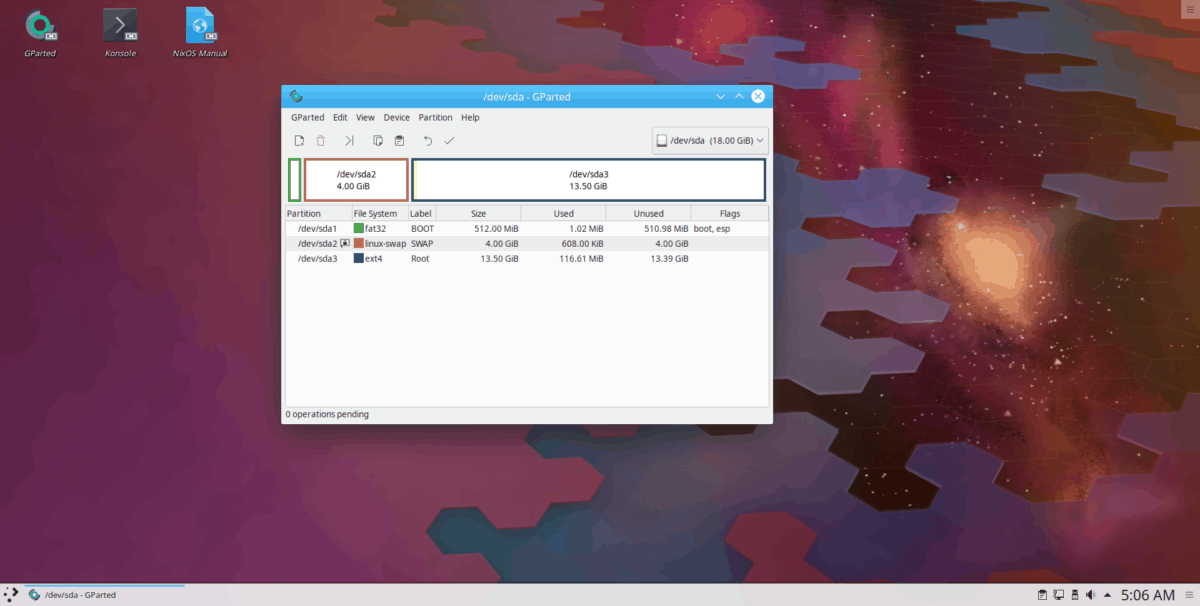
Atlikę skaidymą, uždarykite „Gparted“ ir dukart spustelėkite darbalaukyje esančią „Konsole“ piktogramą, kad gautumėte prieigą prie tiesioginio disko komandinės eilutės. Tada paleiskite lsblk komanda.
lsblk
Pažvelkite į 3 ką tik sukurtų skaidinių „lsblk“ išvestį. Šiame pavyzdyje jie yra / dev / sda1 (įkrova), / dev / sda2 (sukeisti)ir / dev / sda3 (šaknis).
Naudodami komandą mount, visas pertvaras pritvirtinkite prie / mnt aplankas.
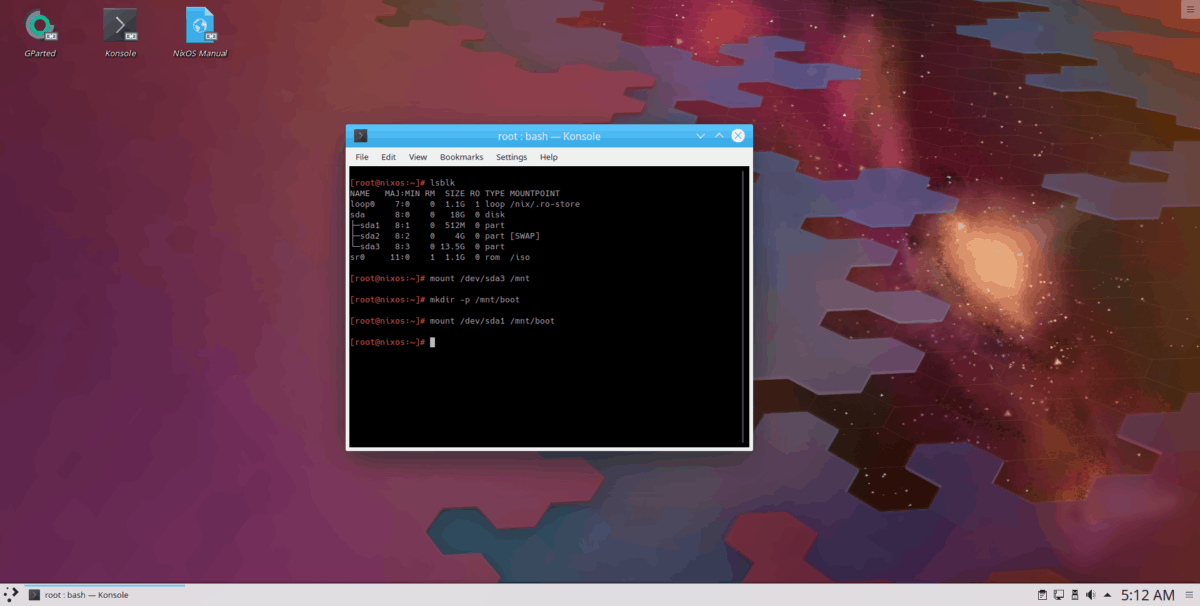
mount /dev/sda3 /mnt mkdir -p /mnt/boot mount /dev/sda1 /mnt/boot
Arba, jei darote tik BIOS sąranką, atlikite šiuos veiksmus. Atminkite, kad šiuo atveju šakninis skaidinys yra / dev / sda2, nes diske nėra įkrovos skaidinio.
mount /dev/sda2 /mnt
Vykdykite nixos-generuoti-config komanda sukurti naują konfigūracijos failą.
nixos-generate-config --root /mnt
Atidarykite konfigūracijos failą naudodami „Nano“.
nano -w /mnt/etc/nixos/configuration.nix
Atlikite šiuos konfigūracijos failo pakeitimus.
Skirta UEFI vartotojams
Iš konfigūracijos failo pašalinkite # iš:
networking.hostName = "nixos";<- būtinai pakeiskite „nixos“ į norimą pagrindinio kompiuterio vardą.networking.wireless.enable = true<- jei jums reikalingas „Wi-Fi“.
Skirta BIOS vartotojams
Iš konfigūracijos failo pašalinkite # iš:
boot.loader.grub.device= "/dev/sda"networking.hostName = "nixos";<- būtinai pakeiskite „nixos“ į norimą pagrindinio kompiuterio vardą.networking.wireless.enable = true<- jei jums reikalingas „Wi-Fi“.
Atlikę šiuos būtinus pakeitimus, peržiūrėkite konfigūracijos failą ir pašalinkite # simbolius iš funkcijų ir parametrų, kuriuos norite įjungti. Nekreipkite dėmesio į šiuos nustatymus!
Pastaba: jei norite išsaugoti naudodami „Nano“, darykite „Ctrl“ + O.
Taip bus įdiegta jūsų sistema. Nurodymus dėl konfigūracijos failo ieškokite čia.
Sukūrę naują konfigūracijos failą, paleiskite „nixos-install“ komanda įdiegti operacinę sistemą.
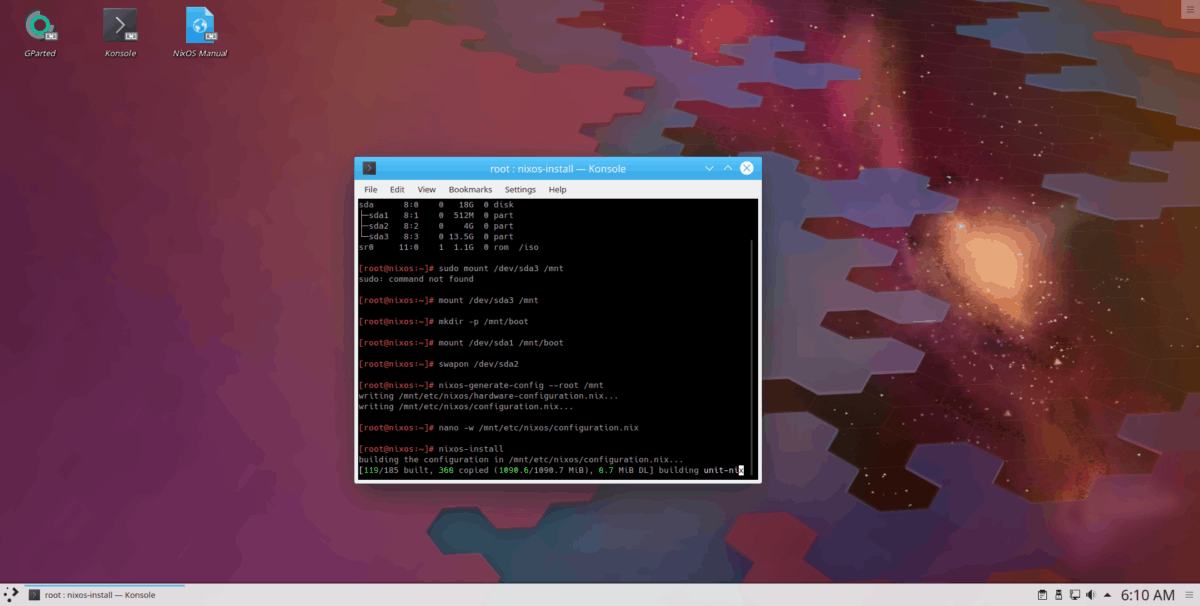
nixos-install
Kai terminalas vėl tinkamas naudoti, įveskite perkrauti įkelti į savo naująją „NixOS“ sistemą.
reboot</p>













Komentarai